身体を組み合わせる部品

パソコンを自作するためにマザーボードが必要と聞くと「お母さんのボード?」と全くイメージが沸かないかもしれません。
マザーボードは、パソコンでは無くてはならないパーツの一つです。これは人間の身体部分に相当します。
そしてちょうど洋服のようなものをイメージしていただければ理解しやすいかと思います。

1980年前後のパソコンという存在すらなじみの無かった頃(当時はコンピューターと呼んでいた)、パソコンとは手や足が出てきて何でもしてくれるようなワクワクイメージがありました。
流石に手や足は出ませんが、パソコンはロボットのように部品の寄せ集めでできています。
マザーボードは、頭脳をつかさどるCPU、記憶をつかさどるメモリ、データを保存する書庫機能のHDDなどを接続し、それらの仲を取り持つ中継機能を司っています。

パソコンはパーツの集まりだから、指揮者が必要
つまり司令塔のような役割を果たしています。
そう聞くとマザーボードって高い部品?と想像されるかもしれませんが意外に高額商品でもありません。
マザーボードの価格はピンキリで、CPUなど他のパーツに比べれば安価な部類に入ります。
マザーボードには種類が


マザーボードにもパソコンケース同様種類があります。
ただこの種類はパソコンケースのように大きい小さいというサイズだけだけではなく、機能という別なファクターも存在します。
この機能というものをどこまで求めるのか?がポイントになります。


マザーボード選び方は、パンツ(ズボン)を購入するとき、どれだけの数のポケットをつけるのかと仕様を考えるようなものです。
ポケットの数が多ければ多くモノを持ち運べる能力があるので、マザーボードにいろいろな機能をあとから取り付けることができます。
ではポケットの数(高機能品の購入)を増やせばいいのか?!という点ですが、パソコンで何がしたいのか?という自問自答を繰り返せば答えが導き出せます。



自分にあったパソコンを選ぶことでパーツは決まる
WordやExcelなどの資料作成ならエントリークラスと言われる数千円のマザーボードで十分です。
動画や写真編集を本格的に行いたいなら1~2万円程度のマザーボードを選べば良いのです。
それ以上の過酷ゲームなど常時行いたいなら、さらにの高機能のマザーボードを選択するというように選ぶ対象をどんどん絞っていけばいいのです。
大きさ選び


機能の選択は何となく理解いただけたかと思います。
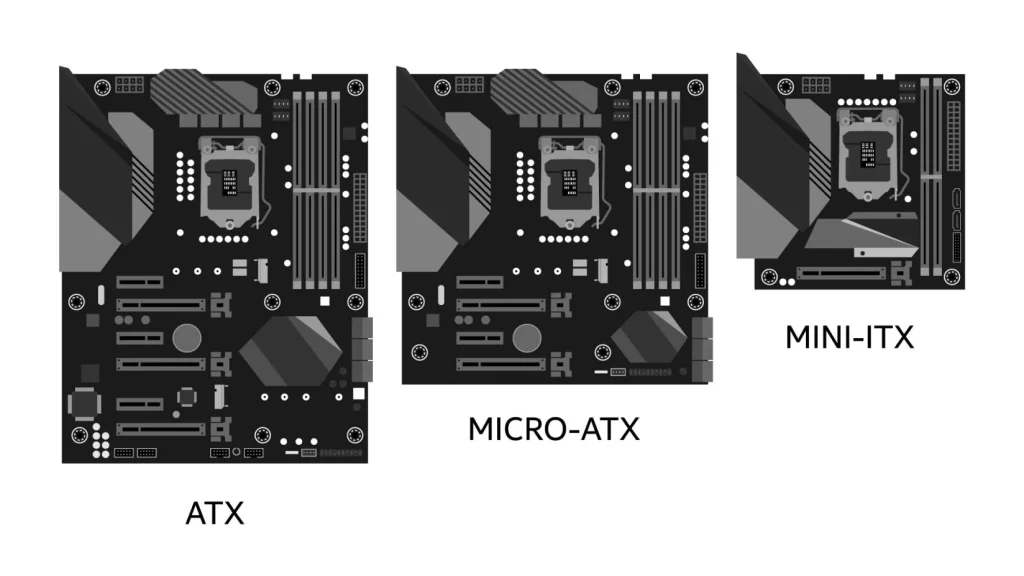
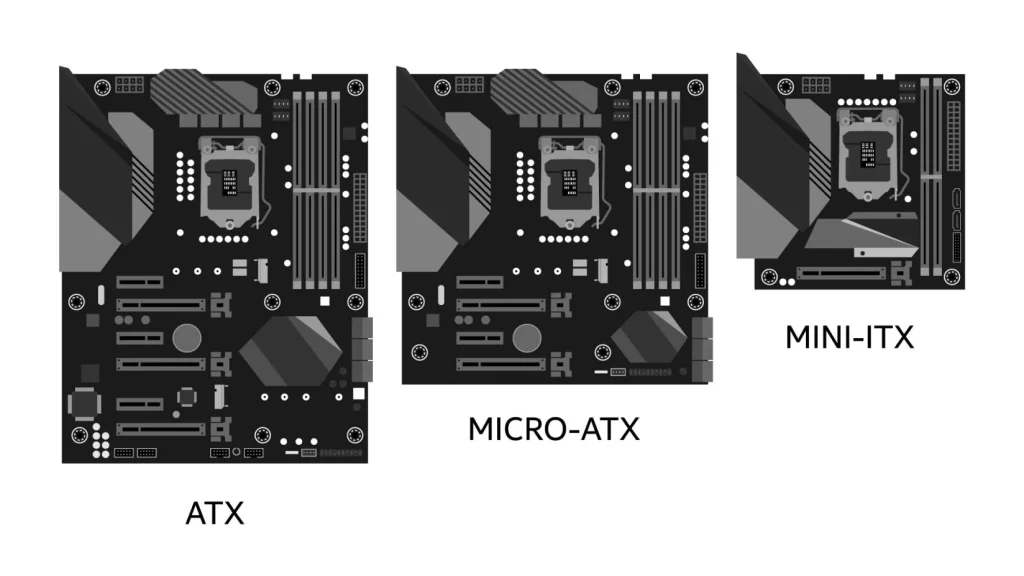
一方でマザーボードのサイズには絵のように規格があります。
これは一定の決められたサイズとして販売されており、ある時期に買い換えようと思ったら規格が変わっていたということはありません。
絵では左から「ATX」「MICRO-ATX」「MINI-ITX」と3種類が紹介されており、その大きさは右へ行くほど小さくなっていきます。
関連記事:デスクトップパソコンの選び方
関連記事:ノートパソコンの選び方[ポイント5選]
大きさ選びもパソコンで何がしたいのか、という用途にある程度関わっています。
資料作りを目的とするならMICRO-ATXかそれより小さいMINI-ITXが選択肢になるでしょう。
動画・写真編集ならMICRO-ATXかATXサイズが選択肢に、激しいゲームを楽しみたいならATXをというようにです。
【PR】



写真は実物ですが、なにやら複雑な部品がたくさんついていると感じられると思います。
マザーボードの上(前面)は複雑な部品が付いている側となります。一方裏面を覗くとハンダ付けしたボードが見えます。
つまりマザーボードは大きい基盤をベースとした電子部品で、CPUやさまざまなパーツを取り付ける仕組みになっています。



たくさん部品がついているけど使う場所はほとんど決まっています
注目したいのはマザーボード中央上に見えるシルバー枠です。ここにはパソコンの心臓部となるCPUが必ず取り付けられます。
またその右にある斜めに4本のレールのような形には、パソコンの記憶をつかさどるメモリが取り付けられます。
【PR】コスパに徹底的にこだわる方に選ばれています。パソコン買うならBTOの【FRONTIER】![]()
![]()
マザーボードは多くパーツを取り付ける機能があって、見た感じ自作なんてできるのだろうか?と不安になるかもしれません。
意外にもマザーボードに取り付けるパーツは基本構成だけで考えると、ほとんど取り付けず空いたままの箇所が多いことに気づきます。
中は意外にスカスカ
市販デスクトップパソコンを購入された方は、購入したらそのまま使うだけということが多いのではないでしょうか。
実際に中を開けてみようと思われることは少ないと思います。
えっ!パソコンって簡単に開けられるの?壊れないの?などと思われるかもしれません。
いえいえ。ノートパソコンなら少し手間がかかりますが、デスクトップならネジを外すだけで簡単に中を見ることができます。
肝心な中身ですが、蓋を開けるとマザーボードが正面に見えてあとは配線がたくさんある、そんな感じです。
その配線もよく見てみたら、マザーボードの全ての差込口に刺さっているのではなく、数箇所決まったところに刺さっているだけだと気づくでしょう。
デスクトップパソコンはパーツ取付と放熱効果のため空間が多い
デスクトップの場合特にパソコンの中は意外にも、スカスカの空間になっていてパソコンケースの横から熱を追い出すファンがグルグル回っている様子が見えます。
それに対しノートパソコンでは空間はほとんどありません。
そのため熱がこもりやすいため、排気ファンが2台装着されているものも登場しています。
関連記事:デスクトップパソコンの選び方
関連記事:ノートパソコンの選び方[ポイント5選]
